BIMCOLUMNA comando
Crea sólidos clasificados como Columna.

Ícono: 
Descripción
El comando crea columnas con diferentes formas. Puede definir las opciones a través del panel contextual del comando que se abre cuando se inicia el comando, así como a través de la línea de comando.
Método
Inicie el comando para abrir el panel contextual de comandos columna. Defina las opciones de columna actuales y coloque la columna en el modelo.
 ) (TVM) antes de iniciar el comando haciendo clic en un disco de historia en la Story Bar(consulte el articulo de La Story Bar).
) (TVM) antes de iniciar el comando haciendo clic en un disco de historia en la Story Bar(consulte el articulo de La Story Bar).Utilice las cotas dinámicas para definir el punto de inserción con mayor precisión. Estas cotas muestran las distancias desde el punto de anclaje hasta otros muros y/o pilares. Toque la tecla tab para cambiar entre cotas y configurarlas manualmente.
Utilice el widget del asistente de teclas de acceso rápido para rotar la orientación de la sección transversal del perfil. Puede presionar la tecla ctrl para girar la dirección 90 grados en sentido antihorario.
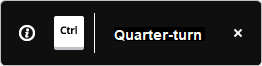
Utilice las cotas de selección para cambiar la posición del muro seleccionado en relación con los muros y/o pilares detectados más cercanos u otros puntos de referencia convenientes (consulte artículo cotas de selección).
Opciones dentro del panel contexto de comando
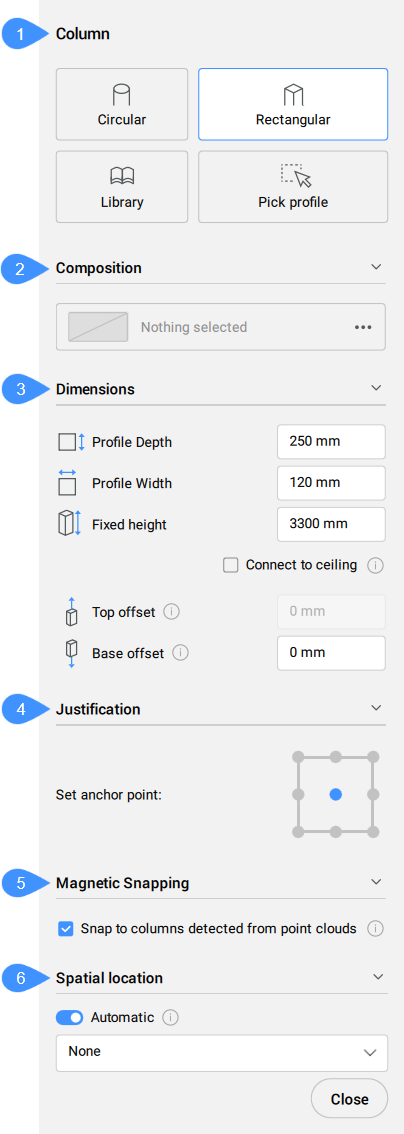
- Columna
- Composición
- Cotas
- Justificación
- Ajuste magnético
- Localización espacial
- Columna
- Define el perfil actual. Puede elegir un perfil existente, elegir uno del dibujo o crear uno nuevo.
- Composición
- Haga clic en el botón Examinar (
 ) para abrir el cuadro de diálogo Composiciones que le permite definir la composición de la columna actual. Aquí puede cambiar el tipo de composición seleccionando un nuevo filtro en el menú desplegable superior izquierdo.
) para abrir el cuadro de diálogo Composiciones que le permite definir la composición de la columna actual. Aquí puede cambiar el tipo de composición seleccionando un nuevo filtro en el menú desplegable superior izquierdo.
- Cotas
-
- Profundidad del perfil/Ancho del perfil
- Establece la profundidad/ancho del perfil.Note: Estas opciones solo están disponibles para el perfil Rectangular .
- Justificación
- Hay nueve puntos de justificación: arriba a la izquierda, arriba al centro, arriba a la derecha, medio izquierda, medio centro, medio derecha, abajo a la izquierda, abajo al centro, abajo a la derecha. De forma predeterminada, el punto de anclaje está establecido en el centro. Para cambiarlo, haga clic en otro punto de anclaje mostrado.
- Ajuste magnético
-
- Ajustar a paredes detectadas desde nubes de puntos
- Activa/Desactiva para controlar si el perfil de la columna debe adoptarse de las columnas cercanas detectadas en las nubes de puntos.Note: Esta opción solo funciona para los perfiles circular y rectangular.
- Localización espacial
- Le permite seleccionar una ubicación espacial en el menú desplegable para asignarla a la columna.

